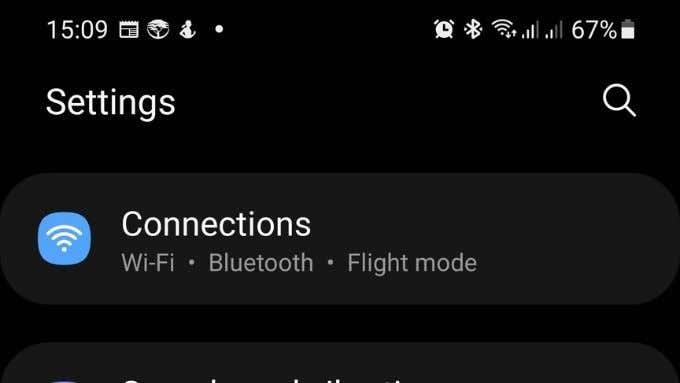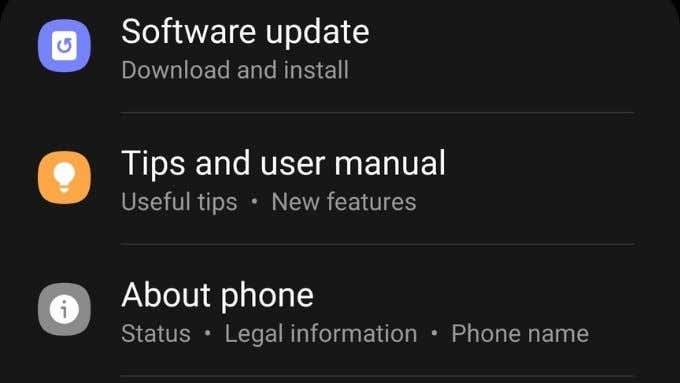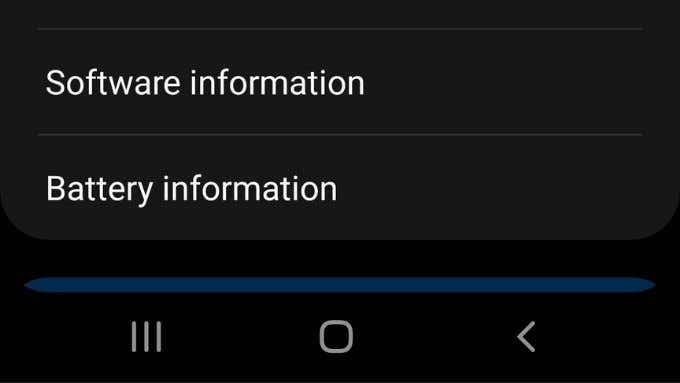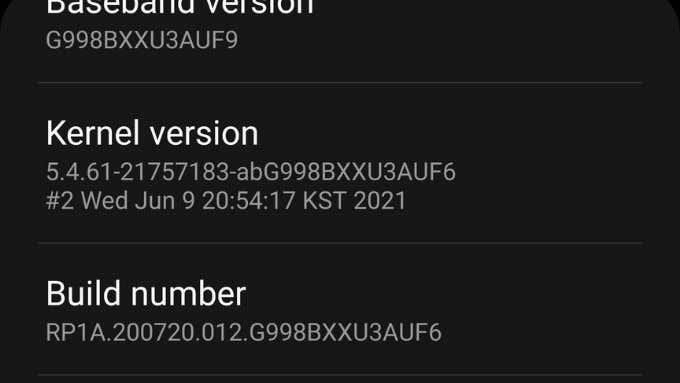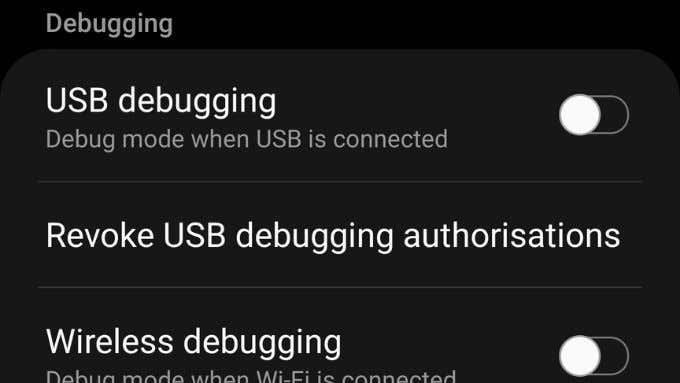Väčšina ľudí si so svojimi telefónmi s Androidom nikdy poriadne nepohrá, ale ak ste sa niekedy pokúsili urobiť niečo trochu mimo vychodených ciest, pravdepodobne ste sa dostali do režimu ladenia USB. Aktivácia nie je náročná, ale táto jednoduchosť použitia skrýva skutočnosť, že zaškrtnutie tohto malého políčka má vážne dôsledky. Pozrime sa na túto funkciu systému Android a zvážime výhody a nevýhody jej používania.

Čo je ladenie USB systému Android?
Režim ladenia USB systému Android je súčasťou ponuky Možnosti vývojára. Ide o súpravu prepínačov v systéme Android, ktoré vývojári aplikácií používajú, aby sa uistili, že ich aplikácie fungujú správne, a diagnostikovali problémy, keď sa vyskytnú problémy.
Za normálnych okolností bude mať váš telefón s Androidom prísne pravidlá týkajúce sa zariadení, ktoré sú k nemu pripojené cez USB. Zvyčajne neumožňuje pripojenému zariadeniu upravovať ho, dávať mu príkazy alebo inak preberať funkcie zariadenia.

Keď prepnete svoj telefón do režimu ladenia USB, otvoríte ovládací kanál určený pre súpravu Android Software Development Kit (SDK), vďaka čomu môžu vývojári aplikácií jednoducho sledovať na pripojenom počítači aktuálne informácie o tom, čo sa deje v telefón alebo tablet.
Aké sú spôsoby ladenia USB v systéme Android?
Prečo okrem zamýšľaného vývojárskeho použitia túto funkciu vôbec zapínajú bežní používatelia, ktorí nie sú vývojármi? Existuje množstvo vecí, ktoré možno budete chcieť urobiť s telefónom s Androidom, ktorý využíva režim ladenia USB.
Jedným z populárnych nástrojov, ktorý je určený aj pre vývojárov, je Android Debug Bridge Utility. Tým sa na vašom počítači otvorí rozhranie príkazového riadka a umožní vám spúšťať kód a skripty v telefóne.

Ide o rýchly a efektívny spôsob úpravy samotného telefónu a kľúčový spôsob „ rootovania “ telefónu s Androidom. Ak neviete, čo znamená rootovať telefón, je to jednoducho akt získania práv správcu. ADB potom ďalej otvára možnosť nahradiť továrenskú verziu Androidu vlastným firmvérom alebo jednoducho skladovou verziou najnovšieho vydania Androidu.
Ako aktivovať režim ladenia USB
Ako už bolo spomenuté vyššie, aby ste sa dostali do režimu ladenia USB, musíte prejsť cez niekoľko obručí, aby ste aktivovali režim vývojára. Presná metóda sa môže v jednotlivých verziách Androidu mierne líšiť. Tieto kroky pochádzajú z Galaxy S21 Ultra .
- Otvorte Nastavenia .
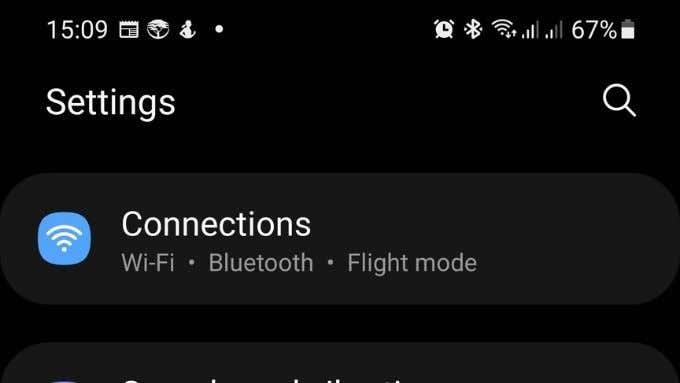
- Posuňte zobrazenie nadol na O telefóne .
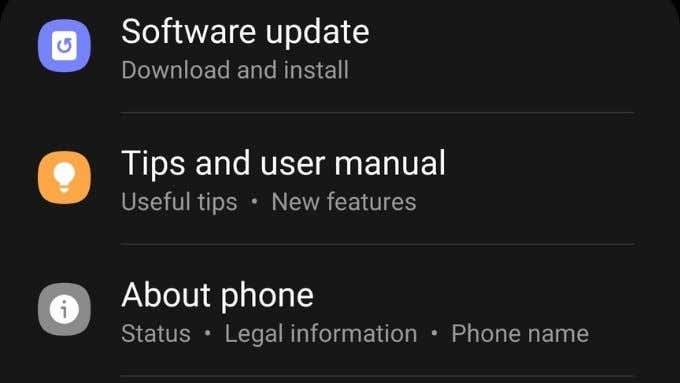
- Vyberte položku Informácie o softvéri .
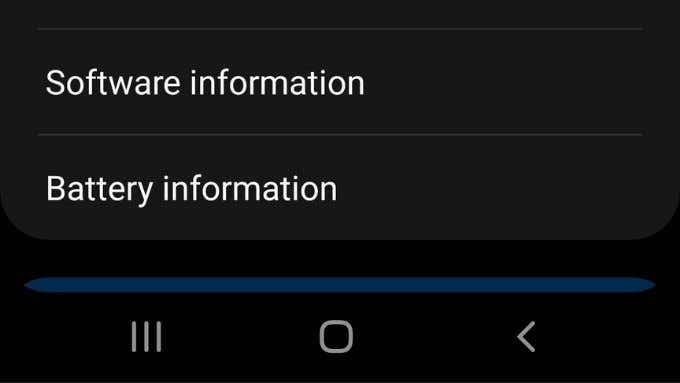
- Pokračujte v klepaní na číslo zostavy , kým sa neaktivuje režim vývojára.
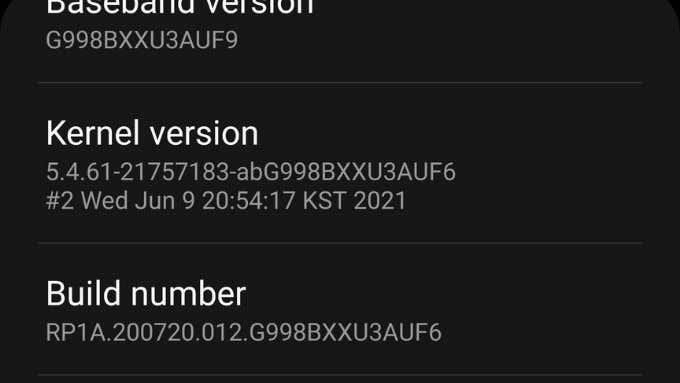
- Teraz prejdite do časti Nastavenia > Možnosti vývojára .
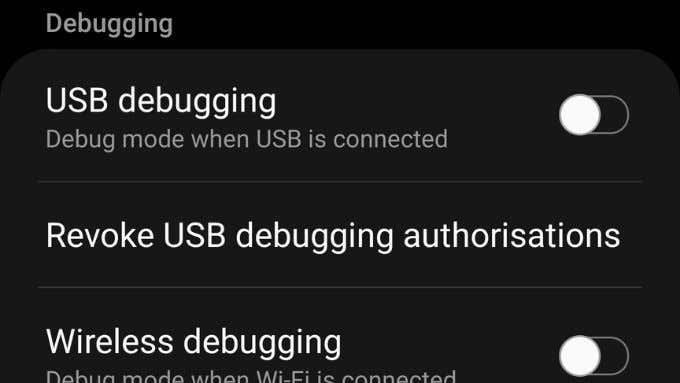
- V časti Ladenie vyhľadajte položku USB Debugging a prepnite prepínač do polohy zapnuté.
Teraz je váš telefón v režime ladenia USB a môžete robiť všetky veci, ktoré majú tento režim ako požiadavku.
Ako sa líši štandardný režim USB?
Zariadenia so systémom Android sú v predvolenom stave vysoko bezpečné. Keď ich pripojíte k počítaču na nabíjanie alebo prenos súborov, neumožňujú žiadny prístup k základným a dôležitým softvérovým komponentom operačného systému.
K telefónu teda môžete pripojiť zariadenia ako USB flash disky alebo nabíjačky bez obáv, že sa vášmu zariadeniu môže stať niečo zlé. Teda s výnimkou malvéru spúšťaného z externého úložiska. Bezpečné sťahovanie aplikácií do vášho zariadenia s Androidom však predstavuje iný typ rizika.

Jednotka USB-C od spoločnosti SanDisk , ktorú možno použiť s telefónom so systémom Android bez špeciálnych nastavení USB.
Skôr ako začnete inštalovať čokoľvek, čo nájdete na internete, prečítajte si, ako nainštalovať aplikácie pre Android pomocou súboru APK a 5 najlepších bezpečných stránok na stiahnutie APK pre aplikácie pre Android !
Keď pripojíte zariadenie so systémom Android v predvolenom režime USB k počítaču, telefón zostane vždy pod kontrolou a všetko, čo sa stane medzi počítačom a mobilným zariadením, musíte schváliť ako autorizovaný používateľ systému Android.
V režime ladenia USB môže byť úplné ovládanie zariadenia odovzdané pripojenému PC. Keď to viete, ďalšou otázkou, ktorú máte, je pravdepodobne to, či je ponechanie zapnutého režimu ladenia dobrý nápad alebo nie.
Mali by ste nechať ladenie USB zapnuté?
Krátka odpoveď je nie. Ak ponecháte režim ladenia USB zapnutý, riskujete, že váš telefón bude ohrozený škodlivým hercom alebo škodlivým softvérom. Je pravda, že skutočné riziko je pomerne malé. Majte však na pamäti, že hackerom stačí mať šťastie len v malom počte krát, aby sa im oplatilo zneužiť takto otvorené dvere. Okrem toho, ak váš telefón niekedy ukradnú alebo zabavia, existuje možnosť, že ladenie USB môže ponúknuť nejaký spôsob, ako sa dostať do zariadenia.

Opäť ide o výsledky s nízkou pravdepodobnosťou, ale keďže vypnutie režimu ladenia, keď ho aktívne nepoužívate, je taká rýchla a jednoduchá vec, je lepšie pomýliť sa na strane opatrnosti.
Čo ak stratíte telefón v režime ladenia?
Ak ste stratili telefón s aktívnym režimom ladenia USB a bol rootovaný, môžete mať potenciálne vážnu situáciu. Ak sa to už stalo, nemôžete urobiť nič iné, ako zmeniť všetky svoje heslá pre služby, ktoré používate. Okrem toho by ste si mali dávať pozor na známky krádeže identity a podniknúť príslušné kroky na svoju ochranu.
Aj keď ste nenechali ladenie USB zapnuté, nájdite si čas na inštaláciu aplikácie Nájsť moje zariadenie od spoločnosti Google . To vám umožní vzdialene vymazať vaše zariadenie, ak ho nemôžete obnoviť. Niektoré značky telefónov s Androidom, ako napríklad telefóny Samsung, majú svoje vlastné riešenie na sledovanie a vymazanie vzdialených zariadení. V takom prípade to pravdepodobne budete chcieť nastaviť.
Neberte ladenie USB na ľahkú váhu
Pointa, pokiaľ ide o túto a akékoľvek možnosti pre vývojárov, je, že by ste nikdy nemali aktivovať nič mimo predvolenej konfigurácie, s ktorou bol váš telefón alebo tablet dodaný, pokiaľ presne neviete, čo táto možnosť robí. Ak niektorú z týchto možností zapnete na účel, ktorý je len dočasný, aktivácia príslušnej možnosti by mala byť tiež dočasná. Praktizujte tento jednoduchý princíp a vyhnete sa akýmkoľvek zbytočným bezpečnostným rizikám pre vaše informácie.